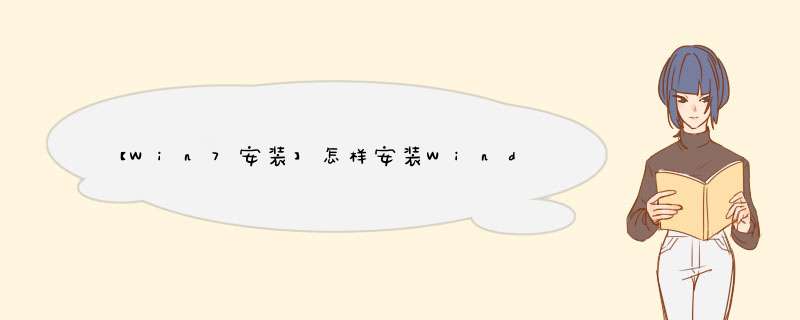
1、首先自没哗行下载WinNTSetup软件,安装过系统的朋友都应该了解这个原版wim镜像的安装软件,下载好之后直接打开。
2、打开软件之后,可以看到上面有对应的系统版本对应的选项,左边就是xp的区域,右边就是win7以上的区域,根据自己的wim镜像版本来选择,也就是你要安装什么系统就选择什么选项。
3、接下来就可以选择wim镜像的文件了,将鼠标放在鼠标上面就可以看到支持什么格式的镜像,点击选择你的wim镜像文件,当然就是wim后缀名的。
4、选择好wim镜像后,接着设置软件的第二项,这个也就是引导驱动所在的盘符,一般默认c盘,当然有特殊情况的可以根据自己的定义来选择。
5、接着就是第三个选项,这里选择你要讲wim镜像系统安装在什么盘符,当然默认还是c盘,就选择c盘好了。
6、全部都设置完毕之后,点击右下角的开始安装,然后等待安装完成即可,左边会有进度条显示,安装完成后电脑会自动重启,就开始正式的自动安装了。
扩展资料
电脑安装后缀名为WIM的文件的注意事项
1、下载安装【好压压缩软件】,选择wim文件,比如install.wim,右键点击【用好压打开】”;
2、打开install.wim文件,枯基行查看锋嫌wim文件的内容;
3、右键wim文件选择【解压到】,或者在好压窗口中,点击【解压到】就能把wim文件解压出来了。
第一步:
用WinRAR打开空樱Vista或Win7的ISO文件,再打开“sources”文件夹,解压其中的“install.wim”文件。
第二步:
运行“步步为营”,选择“删除镜像中的镜像”,然后打开刚才解压的wim文件。
第三步:
一般装Win7都只装旗舰版或专业版,不用的版本可以删掉,将大大减少wim文件的体积。一次只能删除一个版本。
点确定以后,会出现一个提示框。问要不要继续删除。点“是”继续。
第四步:
删得只剩一个版本时,会d出对话框,提示新文件的保存位置。选择文件位置后点确定。
第五步:
开始制作映像。
第六步:
制作完毕后,会打开一个窗口,里面就是刚刚制作好的wim文件。再次打开步步为营,选择“映射镜像到磁盘”,
选择刚才制作好的wim。
第七步:
选择映射目录。映射这个过程有点像虚拟光驱斗亩丛,是把wim文件虚拟到硬盘的某个分区中,在里面进行更改
实际上是对wim进行更改。
第八步:
此时会d出映射好的目录和一个小窗口。先最小化窗口。
d出的这个目录里面的内容和刚刚安装好的系统目录相似,可以删除/添加文件。比如可以删掉示例图片。就看你对系统文件的熟悉程度了。
还可以删除自带的软件、游戏。如DVDMaker,扫雷。以下并没有罗列。
第九步:
在里面删除不用的文件。
第十步:
打开刚刚最小化的东西,选择“储存对镜像文件的修改并将其卸载”。然后单击“执行储存卸载”。
第十一步:
等待几秒钟之后,会d出对话框。选择“是”。随后输入保存目录,点击“确定”。
第十二步:
等待最后生成完成。
第十三步:
打开Ultra ISO,打开原版 *** 作系统镜像文件。删除“sources”目录下的install.wim 和ei.cfg 然后
添加刚才制作好的wim。
第十四步:
文件-另存为-保存,大功告成!耐蚂
第十五步:
用制作好的ISO进行安装。安装方式任意。
欢迎分享,转载请注明来源:内存溢出

 微信扫一扫
微信扫一扫
 支付宝扫一扫
支付宝扫一扫
评论列表(0条)